win11怎样用Slack huddle vs call开视频会议 win11用Slack huddle vs call开视频会议的方法
更新时间:2023-12-31 15:58:00作者:mei
工作中召开会议可以使用Slack huddle vs call来视频会议,画面流畅清晰不卡顿,电脑win11系统怎样使用Slack huddle vs call开视频会议?很多用户不太清楚,因此,本文内容讲解win11用Slack huddle vs call开视频会议的方法。
1. 开始聚会
打开一个频道或 DM,您会在侧边栏的左下角找到一个可以切换的耳机图标。切换后,会议将开始。
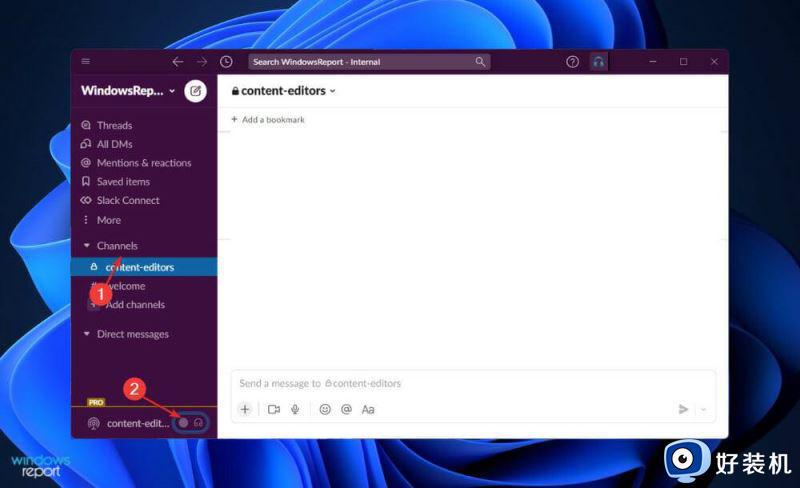
在切换按钮旁边,您有三个按钮,可以关闭麦克风、共享屏幕以及将参与者添加到通话中。
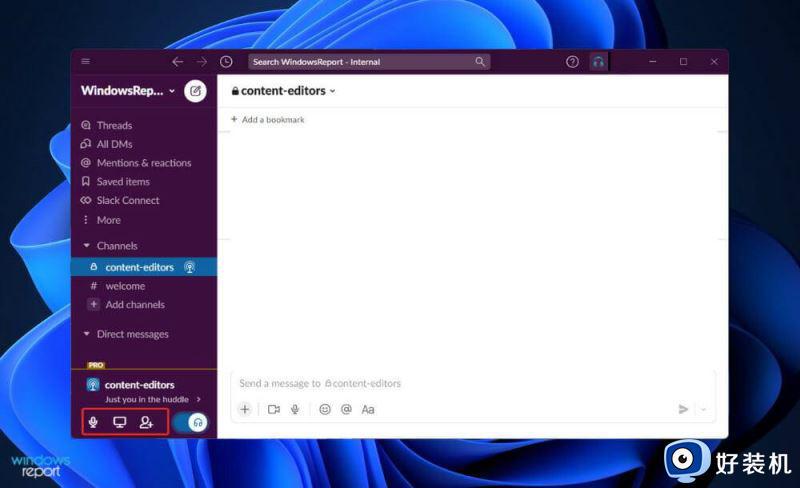
要关闭 huddle,只需单击与第一步相同的耳机开关。而已!
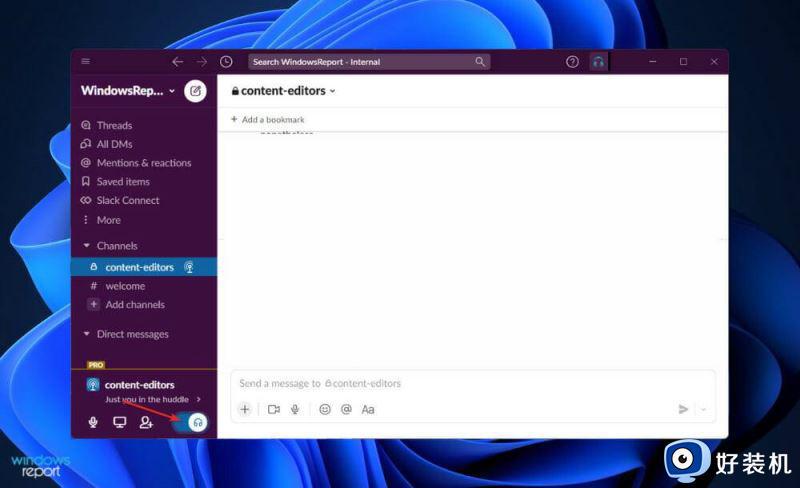
聚会是尽可能自发的。您的同事会看到您或其他同事何时开始聚在一起。
2. 开始通话
打开频道或 DM,然后单击对话标题中的频道名称或人名。
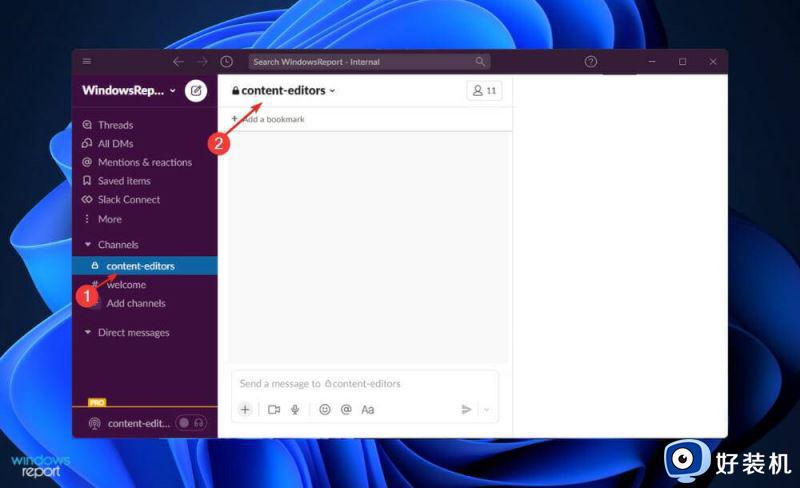
现在,在他们的名字下,您会找到按钮Start a call。单击它以呼叫该人或人。
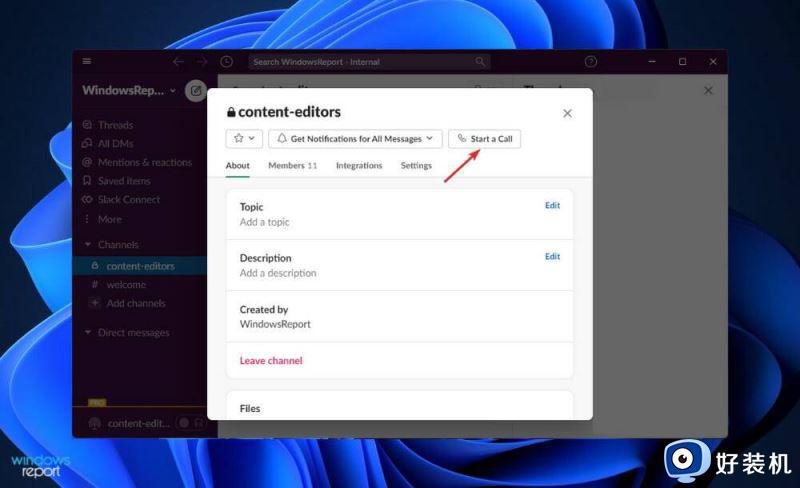
在通话过程中,系统会提示您一个新窗口。您可以在该窗口中将麦克风静音、打开网络摄像头、共享屏幕,甚至发送反应。在左上角,您还可以将更多人添加到通话中。
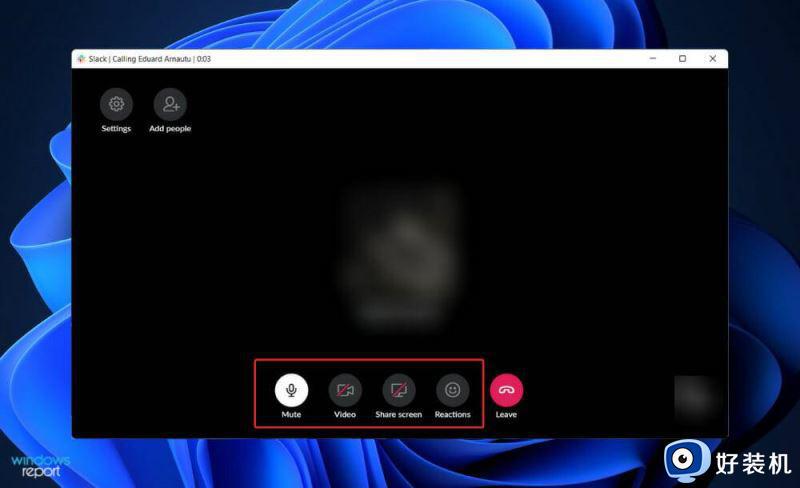
要离开电话,只需单击离开按钮。
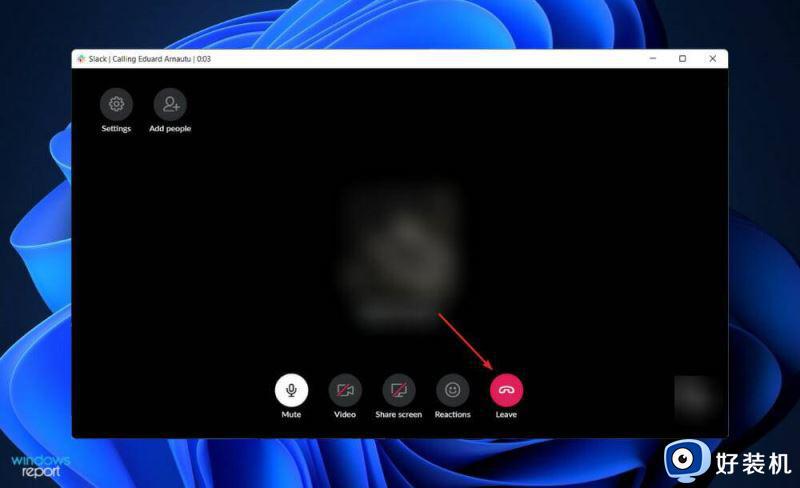
就是这样!通话比会议更复杂,它们允许您打开网络摄像头并与同事分享反应。
win11用Slack huddle vs call开视频会议的方法分享到这里,设置步骤简单,希望可以帮助到大家。
win11怎样用Slack huddle vs call开视频会议 win11用Slack huddle vs call开视频会议的方法相关教程
- win11内置摄像头不清晰怎么办 win11内置摄像头看不清楚的解决方法
- win11电脑视频没声音怎么办 win11电脑视频没有声音修复方法
- 腾讯视频打不开win11怎么办 win11打不开腾讯视频四种解决方法
- win11视频默认打开方式修改的方法 win11视频默认打开方式怎么修改
- win11视频默认打开方式修改如何操作 win11更改默认打开方式的方法
- win11自带视频播放器在哪里 win11自带播放器使用方法
- win11实时辅助字幕在哪开启 win11实时辅助字幕怎么打开
- 如何使用win11自带视频编辑器剪辑视频 win11使用自带视频编辑器剪辑视频的方法步骤
- win11如何安装HEVC扩展 win11安装HEVC视频扩展的方法
- win11摄像头不显示画面怎么解决 win11摄像头打开可是看不到图像解决方法
- win11自动更新如何永久关闭 怎么彻底关掉win11自动更新
- 电脑图标透明度怎么调win11 win11电脑图标透明度设置步骤
- win11怎样重置电脑 win11如何重置系统
- win11怎么设置声音响度均衡 win11系统声音响度均衡在哪调
- win11支持安卓应用吗 win11怎么安装安卓应用
- 电脑升到win11怎么回到win10 win11无损降级win10的步骤
win11教程推荐
- 1 win11增加新用户详细教程 win11系统怎么新增用户
- 2 win11自带解压软件吗 win11自带的解压缩软件在哪
- 3 更新了win11亮度无法调节怎么回事 升级win11亮度调不了如何解决
- 4 win11怎么设置局域网共享文件夹 win11局域网如何设置共享文件夹
- 5 不支持的cpu怎么升级win11 win11安装提示cpu不支持如何解决
- 6 win11正在准备自动修复卡住一直转圈无法开机处理方法
- 7 win11找不到摄像头设备怎么办 win11电脑未检测到摄像头处理方法
- 8 笔记本从win11还原到win10的方法 笔记本win11怎么恢复到win10
- 9 win11照片预览不显示怎么办 win11照片不显示预览如何解决
- 10 笔记本电脑升级win11触摸板失灵怎么办 win11笔记本电脑触摸板用不了修复方法
